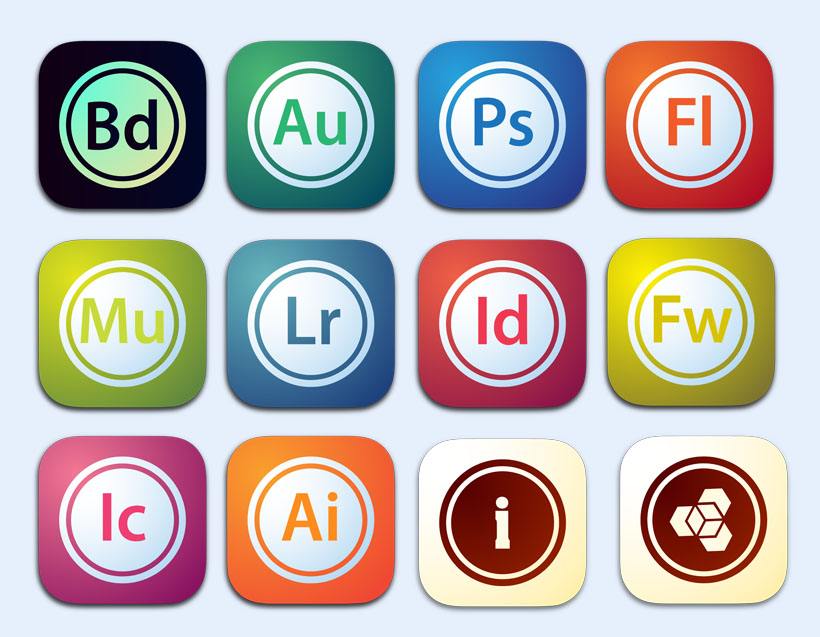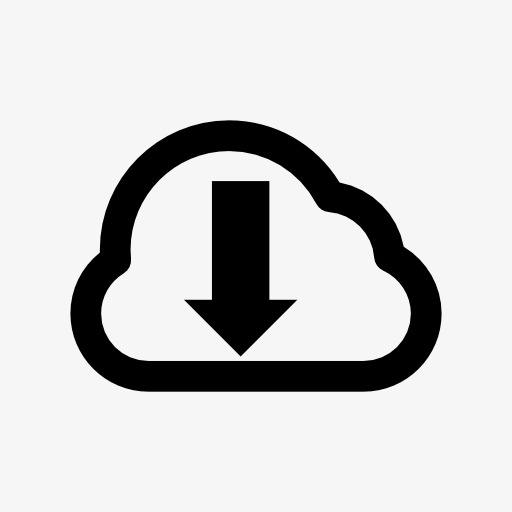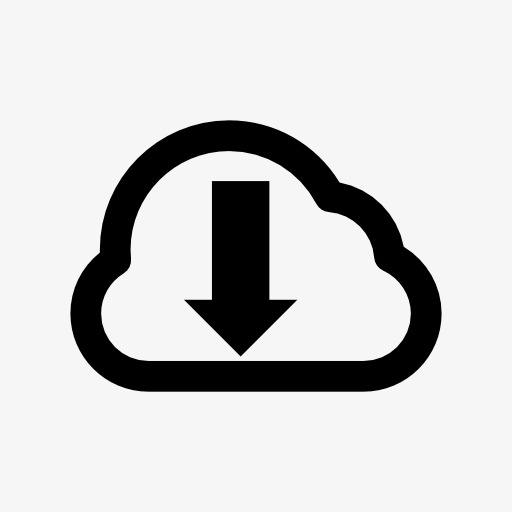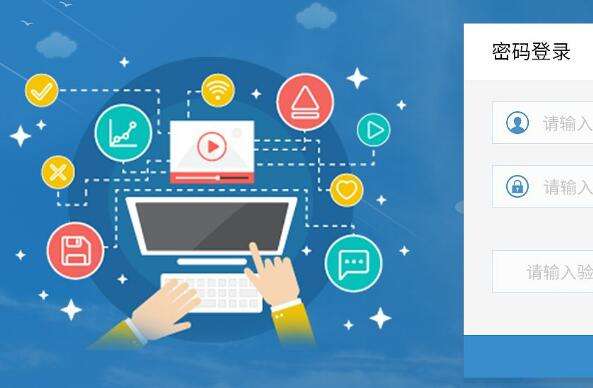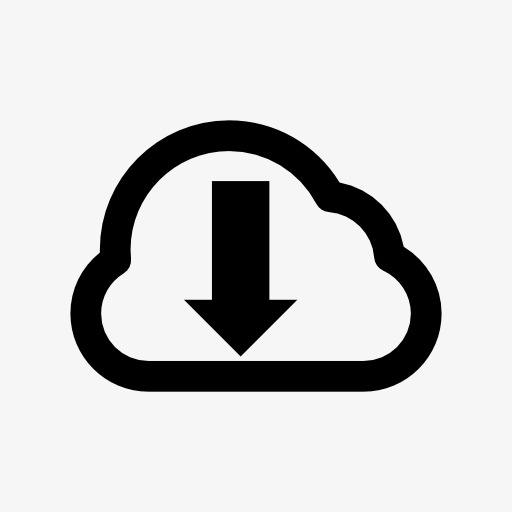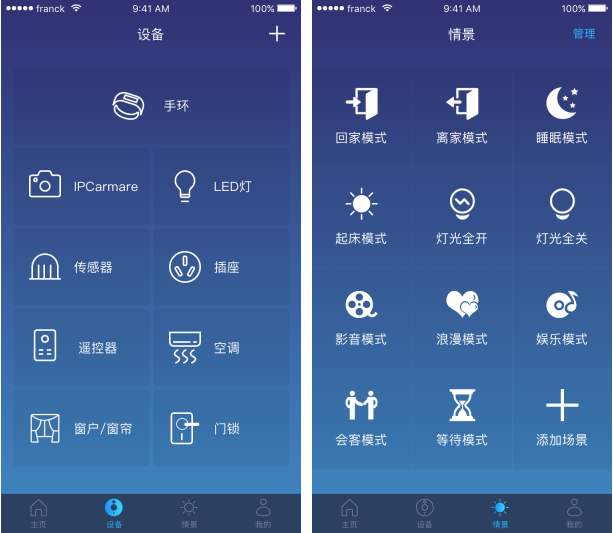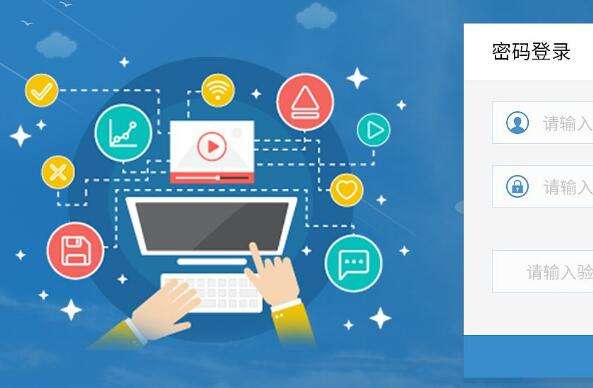Xmanager连接Linux远程桌面教程
2016-04-28 09:04:50文章来源:点点软件园热度:0
首先先来了解一下什么是Xmanager。Xmanager全称Netsarang Xmanager,是国外一套非常优秀的远程监控软件。在UNIX/Linux和Windows网络环境中,Xmanager是最好的连通解决方案。我们通过Xmanager连接Linux远程桌面进行图形化管理其实就是利用了Xmanager套装里面的Xbrowser程序。当然Linux远程图形化管理除了Xbrowser,还有同样优秀的VNC。下面介绍用Xbrowser连接Linux远程桌面的详细配置。都是我亲自测试过的,放心往下看吧!更多最新IT资讯尽在金顺软件园http://www.jinshun168.com/
小编推荐:
Xmanager 5注册机
http://www.jinshun168.com/soft/37317.html
一、如果你查过网上的资料你就会发现:RedHat Enterprise Linux 5与RedHat Enterprise Linux 4对于Xmanager的配置是不同的,前者没有/etc/X11/gdm/这个目录,它的gdm的配置文件放在/usr/share/gdm/custom.conf。
其实这里不是custom.conf,而是defaults.conf!反正RedHat Enterprise Linux 5.4是这样的,可能其它5系列版本不一样也没数的。
在/usr/share/gdm/defaults.conf里确保有以下几句配置:
Enable=true
DisplaysPerHost=10
Port=177
二、在/etc/inittab里把默认级别改为5:
id:5:initdefault:
再把最后一句里
x:5:respawn:/etc/X11/prefdm -nodaemon
改成
x:5:respawn:/usr/sbin/gdm
三、让Root登陆Xmanager
以上修改之后,root用户还不能通过Xmanager远程登录Linux,还要继续修改/usr/share/gdm/defaults.conf文件,在[security]字段里开启以下两项:
AllowRoot=true
AllowRemoteRoot=true
我发现AllowRemoteRoot这一项可以不开启,看我的配置,它还是false,如下图:
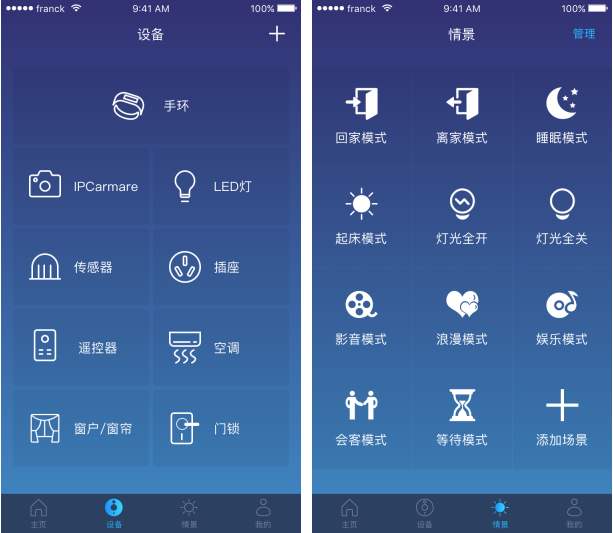
四、开启Linux防火墙的177 UDP端口。
Xmanager连接gdm用的是UDP的177端口,所以防火墙上一定要打开这个端口,如下图:

最后是重启系统。这样就小功告成了!在Windows系统上运行xmanager3里的Xbrowser程序,在里面新建一个Xmanager Session,在Host这里输入ip地址,其它配置都不要改变(包括端口号),确定退出。

然后双击这个New Xmanager Session,进入登录界面,输入用户名和密码以后就可以登录到Linux的远程桌面了。
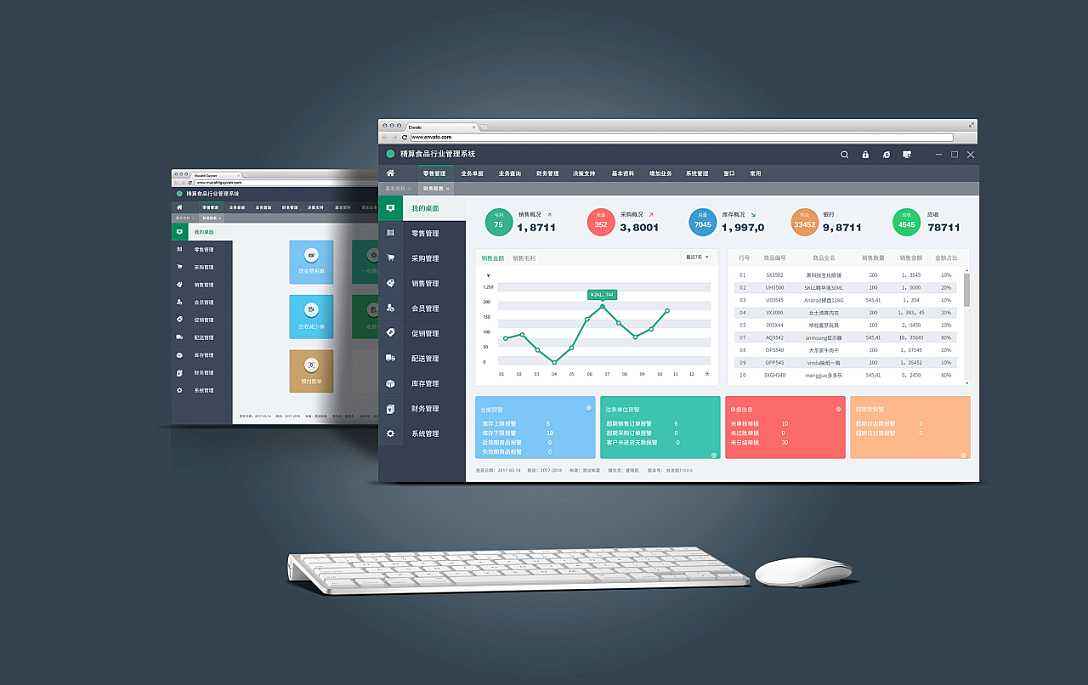

最后再给大家几个用于检测和测试的Linux命令:
lsof -i:177
查看是否运行成功了!
etc/hosts
查看ip。有的时候连接不上可能是因为你的hosts文件里配置的IP地址不对。
/usr/sbin/gdm-restart
重启gdm。
| 软件名称: | Xmanager |
| 软件大小: | 71.31MB |
| 下载地址: | http://www.jinshun168.com/soft/32859.html |
金顺软件园小编推荐:
以上,就是金顺软件园小编给大家带来的Xmanager连接Linux远程桌面教程全部内容,希望对大家有所帮助!